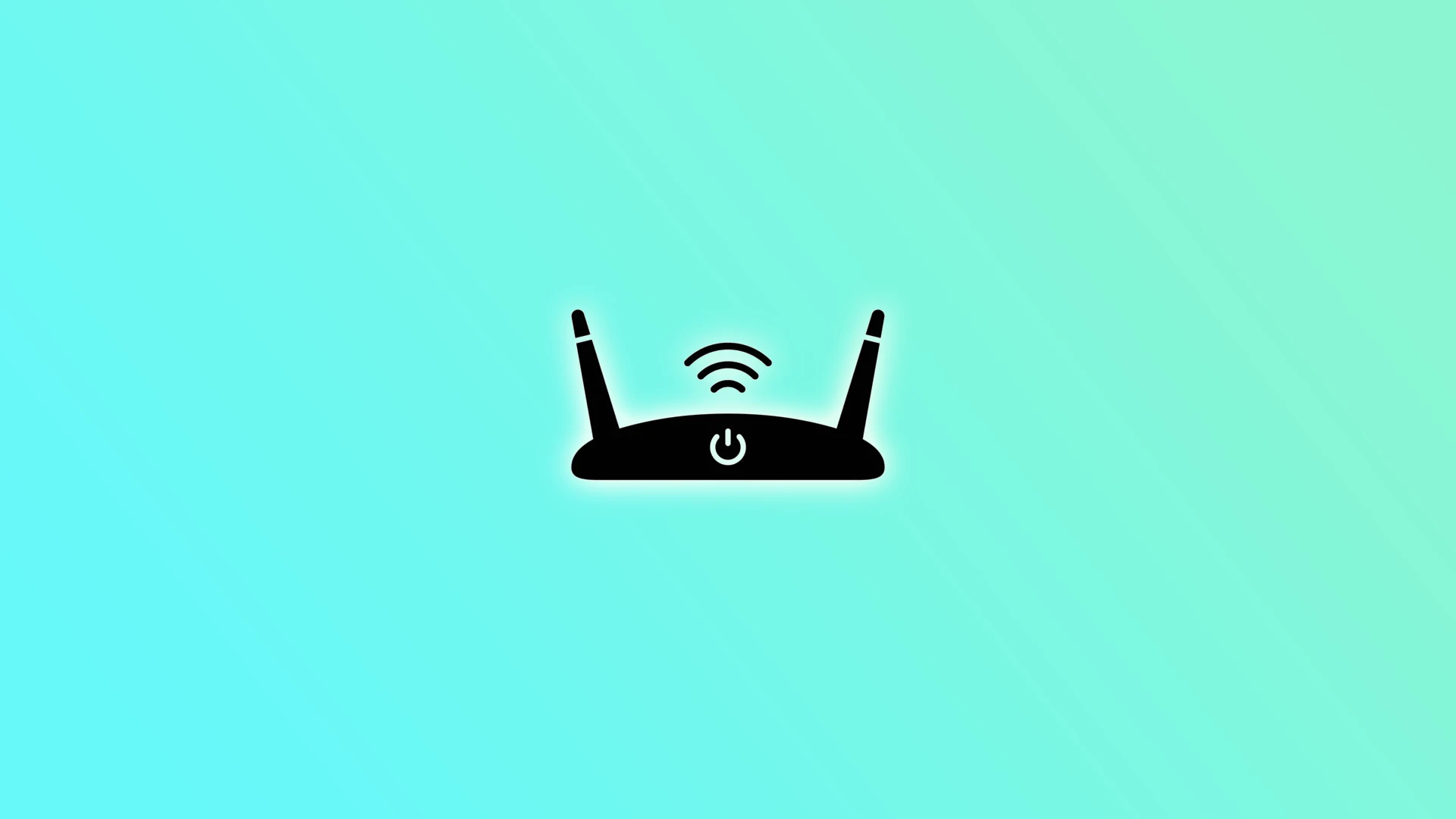Nizka hitrost Wi-Fi, prekinitev povezave ali zakasnitve pogosto vodijo v iskanje rešitev, pri čemer je eden od priljubljenih nasvetov sprememba kanala na usmerjevalniku. Ta metoda je bila v preteklosti pogosto priporočana v člankih in na forumih, vendar je danes izgubila svojo veljavnost. Zakaj se je to zgodilo?
Kako delujejo Wi-Fi kanali
Wi-Fi uporablja frekvenčna območja z omejenim številom kanalov: v pasu 2,4 GHz je do 14 kanalov, v pasu 5 GHz do 48, v pasu 6 GHz pa do 59 kanalov. Količina razpoložljivih kanalov pa se lahko razlikuje glede na državo.
V preteklosti, ko so bila Wi-Fi naprava šele začela široko uporabljati, je bila izbira kanala pomembna. Kanal je bil nastavljen na napravi ob povezavi, in če so na njem delovale številne mreže ali naprave, je to povzročilo upočasnitev hitrosti.
Z nastopom tehnologij, kot so MIMO, združevanje več kanalov za povečanje hitrosti in samodejna sprememba kanala med delovanjem, se je situacija spremenila. Sodobni usmerjevalniki samodejno analizirajo obremenitev in preklopijo na najmanj obremenjen kanal. To pomeni, da ročna sprememba nastavitev ni več potrebna ali celo škodljiva. Če ročno nastavite kanal, bo naprava uporabljala ta kanal tudi v primeru, da je ta kanal popolnoma obremenjen, kar bo poslabšalo splošno zmogljivost omrežja.
Poleg tega v pisarnah ali gosto poseljenih območjih samodejna izbira deluje bolje, saj se omrežje stalno prilagaja spremembam. Če se vam zdi, da Wi-Fi deluje počasi, bo ponovni zagon usmerjevalnika veliko učinkovitejši kot poskusi ročne spremembe kanala.
Kako spremeniti kanal, če želite preizkusiti
Če se odločite za eksperimentiranje, pojdite v nastavitve usmerjevalnika prek spletnega brskalnika, tako da vnesete njegov IP naslov (naveden na napravi). Ko se prijavite v upravljalski vmesnik, poiščite razdelek „Brezžične nastavitve“ ali „Wireless Settings“, nato pa polje „Kanal“ ali „Channel“. Izberite želeni kanal, shranite spremembe in ponovno zaženite napravo.